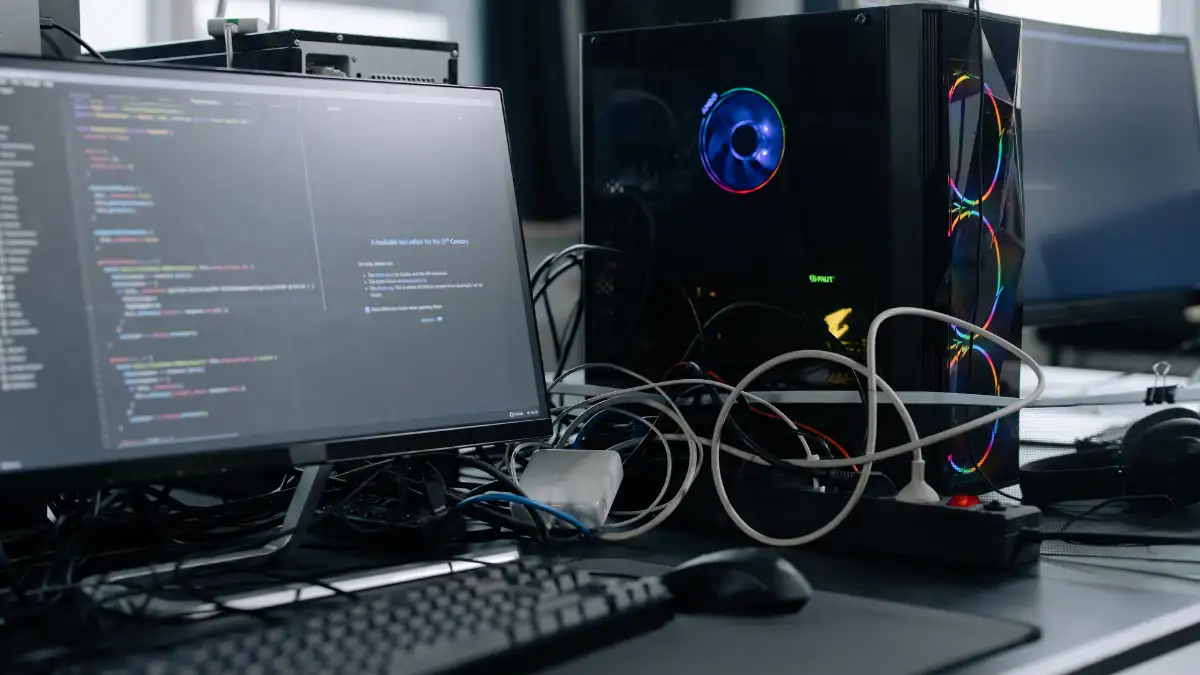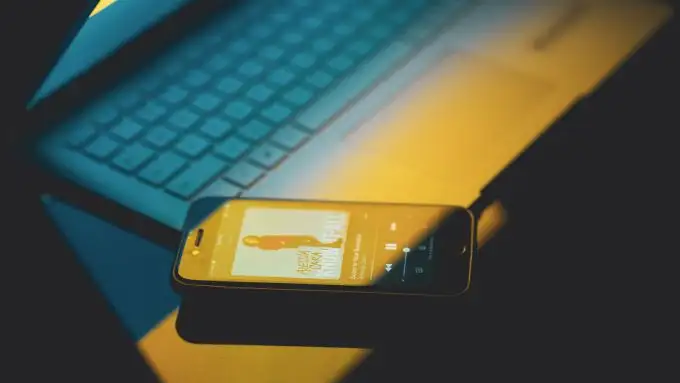„Próbowałem wszystkiego, co mówią inne strony, ale to nie zadziałało. Niech ktoś pomoże!” — z Public Mobile
Jeśli w telefonie ZTE występuje niska wydajność, częste awarie lub usterki, być może warto rozważyć przywrócenie ustawień fabrycznych jako rozwiązanie. Niezależnie od tego, czy przygotowujesz się do oddania telefonu, czy chcesz zwolnić miejsce i przywrócić jego oryginalne ustawienia, zastanawiasz sięjak przywrócić ustawienia fabryczne telefonu ZTEmoże być bezcenne.
W tym artykule omówiono pięć sprawdzonych metod przywracania ustawień fabrycznych urządzenia, dzięki czemu możesz wybrać opcję najlepszą dla swoich potrzeb.
Część 1: Co zrobić przed przywróceniem ustawień fabrycznych Telefon ZTE
- Utwórz kopię zapasową danych:Zapisuj ważne pliki, kontakty i zdjęcia ZTE w chmurze lub na komputerze.
- Usuń pamięć zewnętrzną:Dla bezpieczeństwa wyjmij kartę microSD.
- Wyloguj się z kont:Wyloguj się z połączonych kont, aby uniknąć problemów z weryfikacją.
- Wyłącz zabezpieczenie ekranu blokady:Wyłącz dowolny kod PIN lub hasło.
- Sprawdź aktualizacje:Upewnij się, że Twój telefon jest aktualny.
- Uwaga Ważne ustawienia:Zapisuj hasła Wi-Fi i ustawienia aplikacji.
- Przygotuj plan odzyskiwania:Dowiedz się, jak przywrócić dane po zresetowaniu.
Część 2: Jak bezpośrednio zresetować ustawienia ZTE
Aby przywrócić ustawienia fabryczne telefonu ZTE, upewnij się, że urządzenie jest włączone i odblokowane. Przejdź do menu Ustawienia i wybierz opcję przywracania ustawień fabrycznych. Ten proces jest prosty i spowoduje usunięcie Twojego konta Google oraz innych danych, a na żądanie będziesz musiał podać hasło.
Przewodnik referencyjny:
- Przejdź do sekcji „Aplikacje”. Przejdź do opcji „Ustawienia”.
- Przewiń w dół, aby zlokalizować i wybrać opcję „System”.
- Dotknij funkcji „Zaawansowane”, aby wyświetlić dodatkowe ustawienia.
- Z dostępnego menu rozwijanego wybierz „Resetuj opcje”.
- Stuknij w „Usuń wszystkie dane (przywrócenie ustawień fabrycznych).
- Po wyświetleniu monitu z potwierdzeniem wskazującego, że wszystkie dane zostaną usunięte, wybierz „RESETUJ TELEFON”, aby kontynuować.
- Gdy pojawi się drugi komunikat z potwierdzeniem, dotknij „USUŃ WSZYSTKO”.


* Może być konieczne wprowadzenie hasła odblokowania ekranu lub kodu PIN. Ponadto, jeśli napotkasz problemy, spróbuj ponownie uruchomić telefon i ponownie spróbować zresetować.
Wady:
- Proces może zająć trochę czasu, zwłaszcza jeśli trzeba później ponownie zainstalować wiele aplikacji i danych.
- Do wykonania zadania wymagane jest hasło.
Część 3: Jak wymusić przywrócenie ustawień fabrycznych za pomocą kodu głównego
Kod główny to unikalny kod umożliwiający resetowanie lub odblokowywanie ZTE Axon/Blade/Nubia/Voyage. Umożliwia użytkownikom przywrócenie ustawień fabrycznych, usunięcie wszystkich danych i przywrócenie oryginalnych ustawień urządzenia. Jest przydatny do omijania zapomnianych haseł, ale usuwa wszystkie dane osobowe, dlatego zaleca się utworzenie kopii zapasowej ważnych informacji.
Przewodnik referencyjny:
- Sprawdź, czy masz dostęp do konta administratora telefonu, wybierając #4636#.
- Przejdź do menu „Ustawienia” w telefonie i znajdź sekcję „Konto administratora”.
- Wprowadź swoją nazwę użytkownika i hasło.
- Po pomyślnym zalogowaniu należy przystąpić do usuwania wszystkich danych zgodnie z ustaloną procedurą.

Jeśli powyższe kroki nie pomogą, postępuj zgodnie z poniższymi wskazówkami: 1. Wyłącz urządzenie przytrzymując przycisk „Zasilanie”. 2. Uruchom ponownie telefon za pomocą przycisku „Zasilanie”. 3. Kliknij „Wybierz numer alarmowy” i wpisz 98322387#. 4. Wybierz „Usuń wszystko” i uruchom ponownie telefon, aby go zresetować.
Wady:
- Wprowadzenie błędnego kodu może spowodować problemy lub uszkodzenie oprogramowania telefonu.
- Nie wszyscy użytkownicy mają dostęp do kodu głównego, co czyni go mniej dostępnym.
- Użycie nieautoryzowanych kodów może spowodować unieważnienie gwarancji.
Część 4: Jak przywrócić ustawienia fabryczne telefonu w trybie odzyskiwania
Tryb odzyskiwania działa, gdy telefon jest wyłączony, zawiesza się na czarnym ekranie, jest zablokowany itp. Wykonaj poniższe czynności, aby wykonać twardy reset telefonu ZTE w tym trybie.
Przewodnik referencyjny:
- Upewnij się, że Twój telefon ZTE jest naładowany co najmniej w 50% i wyłącz go.
- Naciśnij i przytrzymaj przyciski „Zasilanie i zwiększanie głośności”, aż zawibruje i pojawi się logo ZTE.
- Zwolnij przycisk „Zasilanie”, gdy pojawi się logo, ale trzymaj „Zwiększ głośność”, aż pojawi się menu „Odzyskiwanie systemu Android”.
- Wybierz „wyczyść dane/przywróć ustawienia fabryczne” za pomocą przycisków głośności i potwierdź przyciskiem „Zasilanie”.
- Wybierz „Tak”, a po zakończeniu resetowania wybierz „uruchom ponownie system teraz”.
- Poczekaj kilka minut na ponowne uruchomienie i w razie potrzeby skonfiguruj urządzenie.

Wady:
- Wymaga znajomości kombinacji przycisków sprzętowych, co może być mylące dla niektórych użytkowników.
- Nieprawidłowe użycie trybu odzyskiwania może doprowadzić do zepsucia urządzenia. (Oto wskazówki dotyczące odblokowania telefonu.)
Część 5: Jak przywrócić ustawienia fabryczne telefonu ZTE za pomocą specjalistycznego narzędzia
Czy chcesz przeprowadzić kompleksowy i bezpieczny reset do ustawień fabrycznych bez konieczności podawania hasła lub kodu głównego? Czy chcesz mieć pewność, że Twoje urządzenie zostanie wymazane w sposób uniemożliwiający odzyskanie danych? Rozważ wypróbowanie aplikacji MobiKin Eraser dla systemu Android.
To oprogramowanie na komputer PC umożliwia użytkownikom skuteczny reset twardy lub przywracanie ustawień fabrycznych niemal wszystkich smartfonów i tabletów z systemem Android, co czyni go szczególnie korzystnym dla osób przygotowujących się do przekazania swoich urządzeń nowym właścicielom.
Poznajmy teraz MobiKin Eraser dla Androida:
– Przywróć ustawienia fabryczne telefonu ZTE, usuwając wszystko. (Kompletny)
– Bezpiecznie wymaż urządzenie i nie ma możliwości odzyskania danych. (Na stałe)
– Dostępne są poziomy niski, średni i wysoki. (Elastyczny)
– Łatwy w użyciu i bez wycieku prywatności. (Łatwe i bezpieczne)
– Dobrze dogaduj się z prawie wszystkimi urządzeniami ZTE i innymi urządzeniami z Androidem, w tym ZTE ZTE Axon 60/Axon 50/Axon 40/, ZTE Blade V50 Design, Blade A73 5G, Blade V41 Vita, ZTE Nubia Red Magic 9S Pro+, Nubia Z60 Ultra, ZTE Voyage 40 Pro+, Voyage 30 Smooth Edition itp. (Ogólne zastosowanie)

Przewodnik referencyjny:
Krok 1. Uruchom narzędzie –Rozpocznij od pobrania i zainstalowania oprogramowania na swoim komputerze, aby zapewnić całkowite i trwałe usunięcie wszystkich danych z telefonu ZTE. Podłącz urządzenie do komputera za pomocą kabla USB i jeśli to konieczne, włącz debugowanie USB zgodnie z instrukcją.

Krok 2. Zidentyfikuj ZTE –Otwórz program i postępuj zgodnie z instrukcjami wyświetlanymi na ekranie, aby rozpoznać swoje urządzenie ZTE. Następnie wybierz „Usuń” z głównego interfejsu.

Krok 3. Wybierz poziom bezpieczeństwa –Określ żądany poziom bezpieczeństwa i potwierdź swój wybór wpisując „usuń”. Kliknij jeszcze raz „Usuń”. Wybierz „Niski poziom”, aby skutecznie zapobiegać odzyskiwaniu danych, „Średni poziom” dla plików multimedialnych i „Wysoki poziom”, aby chronić wrażliwe dane.

Krok 4. Przywracanie ustawień fabrycznych –Narzędzie przeprowadzi skanowanie i rozpocznie usuwanie zgodnie z wybranym poziomem bezpieczeństwa. Aby usunąć dane i ustawienia systemowe, przywróć telefon do ustawień fabrycznych. Po prostu postępuj zgodnie z instrukcjami i kliknij „Kontynuuj”.

Wady:
- Usuniętych danych nie można odzyskać.
- Nie za darmo.
Samouczek wideo:Aby zobaczyć żywy przewodnik, obejrzyj poniższy film.
Możesz zdalnie przywrócić ustawienia fabryczne telefonu ZTE bez hasłaGoogle Znajdź moje urządzenie, co pomaga zabezpieczyć Twoje dane w przypadku zgubienia lub kradzieży telefonu. Należy jednak zachować ostrożność, ponieważ spowoduje to wyczyszczenie wszystkich danych i ustawień. Dlatego rób to tylko wtedy, gdy podejrzewasz nieautoryzowany dostęp lub zgubiłeś urządzenie.
Przewodnik referencyjny:
- Użyj innego telefonu, do którego masz dostęp.
- Uruchom aplikację Znajdź moje urządzenie lub przejdź do portalu internetowego, aby skorzystać z usługi.
- Wprowadź dane logowania do konta Google, aby zalogować się na swoje konto.
- Z dostępnej listy wybierz urządzenie, które chcesz zdalnie zresetować i kliknij opcję „Usuń urządzenie”.
- Jeśli pojawi się monit, zaloguj się ponownie na swoje konto Google.
- Kliknij przycisk „Usuń”.

Notatka:Usługi lokalizacyjne powinny być włączone na urządzeniu, aby umożliwić jego zlokalizowanie za pomocą usługi Google Find My Device. Ponadto, jeśli masz blokadę ekranu, może być konieczne wprowadzenie kodu PIN lub hasła po wyświetleniu monitu po zresetowaniu.
Wady:
- Wymaga połączenia urządzenia z kontem Google, co ogranicza dostęp dla niektórych użytkowników.
- Ta metoda może nie pozwalać na selektywne resetowanie.
- Jeśli urządzenie jest wyłączone lub nie ma połączenia z Internetem, resetu nie można wykonać.
Podsumowanie
Przywrócenie ustawień fabrycznych w ZTE może być świetnym sposobem na ulepszenie jego funkcjonalności i rozwiązanie różnych problemów. Niezależnie od tego, czy zdecydujesz się na reset poprzez ustawienia, tryb odzyskiwania czy metodę odpoczynku, kluczem jest wybranie tej, która zapewni bezproblemową procedurę. Możesz to zrobić, porównując ich instrukcje obsługi i wady.
Osobiście, aby uzyskać kompleksowy i trwały reset, po prostu sięgnij po MobiKin Eraser dla Androida. To potężne narzędzie gwarantuje, że Twoje dane zostaną całkowicie usunięte i niemożliwe do odzyskania, co jest idealne dla tych, którzy chcą zacząć od nowa lub oddać swój telefon ZTE.

Powiązane artykuły:
Oprogramowanie do odzyskiwania ZTE – odzyskaj usunięte kontakty/wiadomości/zdjęcia na telefonach ZTE
Jak odzyskać usunięte zdjęcia z telefonu ZTE z kopią zapasową lub bez niej?
Jak przenieść kontakty z telefonu ZTE na komputer? Odpowiedź leży tutaj!
5 metod przesyłania danych z ZTE do Samsung Galaxy S24/S23/S22/S21/S20/Note 20
![[Rozwiązano] Gdzie trafiają pliki i zdjęcia AirDrop na iPhone'a/Maca?](https://elsefix.com/statics/image/placeholder.png)
![Jak usunąć Mosyle MDM z iPada [3 sposoby]](https://elsefix.com/images/5/2024/09/1726475779_remove-mosyle-corporation-mdm.jpg)